
Виндовс 7 РТМ дистрибуција изван оквира не подржава УСБ 3.0, тако да можете наићи на проблеме приликом инсталирања Виндовс 7 на рачунар / лаптоп који има само УСБ 3.0-3.1 портове (на већини модерних уређаја објављених после 2015, постоје само УСБ3 портови). На пример, у Виндовс 7 програму за инсталацију УСБ тастатура и миш можда неће радити или ће вам инсталацијски програм морати да преузмете управљачке програме за ЦД / ДВД уређај:
Потребни медијски управљачки програм није пронађен. То може бити ДВД управљачки програм, УСБ или чврсти диск. Ако имате ЦД, ДВД или УСБ флеш уређај са овим управљачким програмом, уметните га.
Напомена: Ако је инсталациони медиј за Виндовс у ЦД / ДВД уређају, можете га сигурно уклонити за овај корак.
Према томе, једноставно не можете инсталирати Виндовс 7 (Виндовс Сервер 2008 Р2) са УСБ уређаја или УСБ уређаја на рачунар на који су сви уређаји повезани преко УСБ 3.0.
У Интеловим сетовима чипова почевши од серија 100 и 200 (Б150, Х110, Х170, К150, К170, З170, Интел Аполло Лаке), слични АМД чипсети и чипсети других произвођача, побољшани интерфејс хост контролера није подржан, па УСБ конектори (било да су УСБ1, УСБ2 или УСБ3.0) једноставно не раде у програму за инсталацију Виндовс 7.За нормалну инсталацију Виндовс-а 7 на неким моделима рачунара у БИОС-у, можете онемогућити УСБ 3.0 режим пребацивањем на режим УСБ компатибилности (Легаци УСБ 2.0). За све остале случајеве, мораћете да измените инсталациони комплет за дистрибуцију Виндовс 7 и интегришете управљачке програме у своју слику за покретање и инсталацију како би подржали УСБ 3.0 за чипсет ваше матичне плоче.
Неки произвођачи матичних плоча производе посебне услужне програме за интегрисање УСБ управљачких програма у инсталациону слику за Виндовс 7. На пример, АСРоцк - Вин 7 УСБ Патцхер, МСИ - МСИ Смарт Тоол, Интел - Виндовс УСБ алат за инсталацију за Виндовс 7, Гигабите - Виндовс УСБ алат за инсталацију и итд. Али у овом чланку ћемо показати како сами интегрирати УСБ управљачке програме у Виндовс слику без употребе услужних програма других произвођача.Све операције промене ИСО слике система Виндовс 7 описане у даљем тексту изводе се на обичном рачунару са системом Виндовс 10.
Пре свега, пронађите и преузмите управљачки програм за свој чипсет са веб локације произвођача 3.0 (у нашем примеру је то Интел® УСБ 3.0 еКстенсибле управљачки програм главног рачунала за Интел® 7 Сериес / Ц216 Цхипсет Фамили). Креирајте нови директориј ц: \ тмп, унутар које стварају 2 мапе: моунт и УСБ3. Отпакујте архиву управљачких програма у УСБ3 директоријум. Унутар УСБ3 директорија можете креирати неколико поддиректорија са различитим УСБ 3.0 управљачким програмима за популарне моделе чипсета.
Затим морате ажурирати инсталацијску слику оперативног система Виндовс 7 (може се представити као исо датотека или већ копирати на инсталациони УСБ флеш уређај). Потребне су нам две ВИМ датотеке које морамо копирати у директорију ц: \ тмп са ИСО слике или инсталационог диска Виндовс 7:
- извори \ боот.вим - боот слика окружења ВинПЕ, која се користи током инсталације Виндовс-а;
- извори \ инсталл.вим - слика за Виндовс 7 која ће бити инсталирана на вашем рачунару.
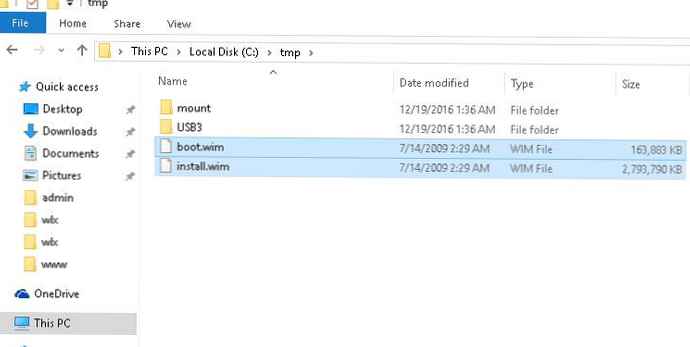
Отворите командни редак с повластицама администратора и користите ДИСМ за монтирање боотабле ВинПЕ слике (боот.вим) и интегрирајте УСБ 3.0 управљачке програме у њу помоћу наредби (према претходно описаном поступку):
дисм / моунт-вим /вимфиле:ц:\тмп\боот.вим / индек: 2 / моунтдир: ц: \ тмп \ моунт
дисм / имаге: ц: \ тмп \ моунт / адд-дривер: "ц: \ тмп \ усб3" / рецурсе
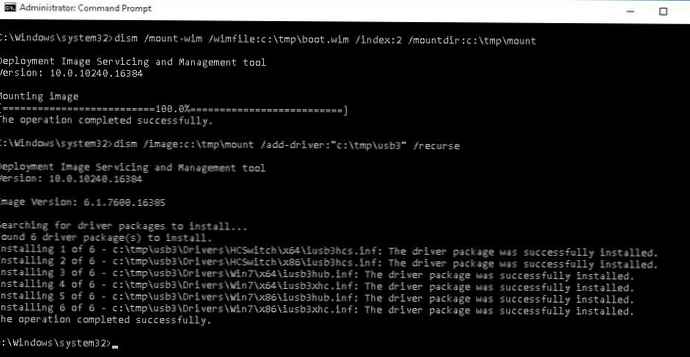
Следеће линије указују на то да је наведени УСБ3 управљачки програм успешно додан у боот.вим боот слику инсталационог окружења Виндовс 7:
Инсталација 1 од 6 - ц: \ тмп \ усб3 \ Дриверс \ ХЦСвитцх \ к64 \ иусб3хцс.инф: Пакет управљачких програма успешно је инсталиран.Спремите измене на слици и искључите датотеку боот.вим (да бисте избегли ДИСМ грешке, обавезно затворите све прозоре Филе Екплорер-а и управитељ датотека у којима је отворен ц: \ тмп \ моунт директориј):
дисм / унмоунт-вим / моунтдир: ц: \ тмп \ моунт / цоммит
дисм / цлеануп-вим
Слично томе, морате да ажурирате инсталациону слику самог оперативног система у инсталл.вим датотеци. Овде је главна разлика у томе што слика инсталл.вим може да садржи неколико издања оперативног система Виндовс 7 са различитим индексима. Због тога ћете морати да додате управљачке програме у издање или издања оперативног система Виндовс 7 које планирате да користите за инсталацију (или сва доступна издања оперативног система Виндовс заузврат).
Листа доступних издања оперативног система Виндовс у слици инсталл.вим може се добити на следећи начин:
дисм / Гет-ВимИнфо /ВимФиле:ц:\тмп\инсталл.вим
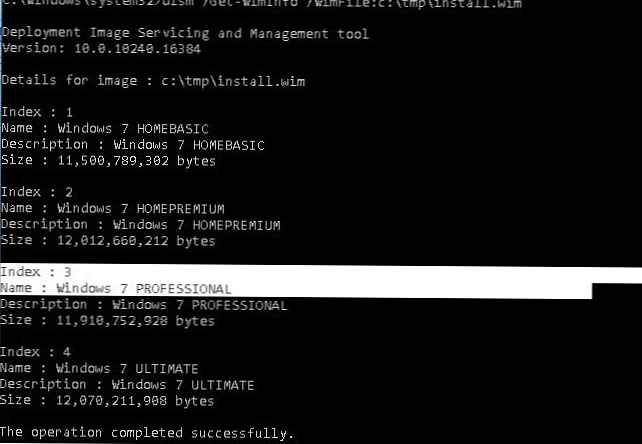
У нашем примеру постоје 4 издања оперативног система Виндовс на слици инста.вим. УСБ 3.0 драјверу ћемо додати у Виндовс 7 ПРОФЕССИОНАЛ издање са индексом 3 (овај број ћемо користити да се обратимо редакцији у следећој наредби ДИСМ).
Затим, аналогно горе наведеним командама, додајте УСБ 3.0 управљачки програм из директоријума управљачких програма на Виндовс слику:
дисм / моунт-вим /вимфиле:ц:\тмп\инсталл.вим / индек: 3 / моунтдир: ц: \ тмп \ моунт
дисм / имаге: ц: \ тмп \ моунт / адд-дривер: "ц: \ тмп \ усб3" / рецурсе
дисм / унмоунт-вим / моунтдир: ц: \ тмп \ моунт / цоммит
дисм / цлеануп-вим
Остаје да замените ажуриране датотеке инсталл.вим и боот.вим на инсталацијском УСБ флеш уређају или ажурирате исо датотеку, а ову слику можете користити за инсталирање Виндовс 7 на рачунаре са УСБ 3.0 контролером.











